File bị hỏng có thể là một vấn đề lớn, đặc biệt nếu một trong những file đó là dự án quan trọng tại cơ quan hoặc trường học. Nhiều công cụ khác nhau có thể giúp ích cho bạn trong những trường hợp này.
Trong bài viết hôm nay, Quantrimang.com sẽ giới thiệu cho bạn một số công cụ tốt nhất để sửa chữa file trên Windows 10.
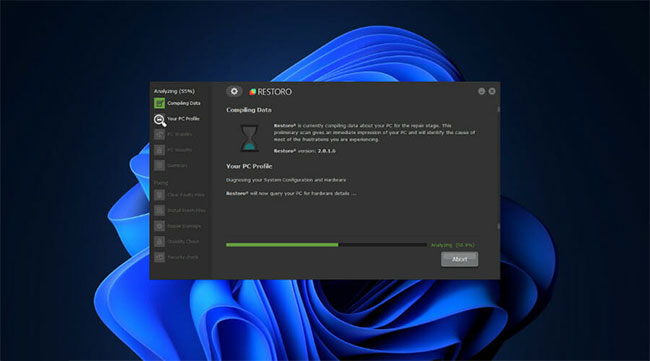
Restoro là một trong những ứng dụng tuyệt vời nhất dành cho PC khi nói đến việc khôi phục và khắc phục nhiều sự cố do hệ thống bị hỏng và các file trùng lặp gây ra.
Chương trình hoạt động bằng cách quét thiết bị ngay sau khi bạn cài đặt và chạy nó trên hệ thống. Điều này sẽ đảm bảo rằng hoàn toàn không có vấn đề nào không được đánh dấu và sau khi quá trình hoàn tất, bạn có thể chọn file nào sẽ được sửa đổi và/hoặc thay thế.
Cơ sở dữ liệu cập nhật cho các file registry hệ thống cho bất kỳ PC Windows nào làm cho Restoro trở thành một trong những lựa chọn tốt nhất, đồng thời cung cấp cho bạn phản hồi liên tục và khả năng tự động hóa.
CCleaner là một lựa chọn tốt khác để sửa các file bị hỏng trên PC Windows. Đây là một tiện ích tối ưu hóa phổ biến do thực tế là nó cung cấp một bộ tính năng mạnh mẽ đồng thời rất dễ sử dụng.
Ứng dụng này có thể quét toàn bộ PC và phát hiện các file bị hỏng. Sau khi quá trình quét hoàn tất, nó sẽ hiển thị danh sách mọi thứ được tìm thấy và người dùng có thể chọn file nào họ muốn xóa và file nào muốn giữ lại.
CCleaner cũng bao gồm một trình dọn dẹp registry có thể phát hiện các sự cố với file DLL, phần mở rộng file, v.v…
Có quyền truy cập vào phần mềm hữu ích có thể tạo ra sự khác biệt lớn trong cách bạn xác định và giải quyết các vấn đề trên PC của mình. Stellar cung cấp một số sản phẩm tuyệt vời như sau:
Trong trường hợp bạn không biết, các file Outlook cũng được lưu trữ cục bộ trên ổ cứng để bạn có thể đọc và soạn thư khi kết nối Internet bị ngắt.
Sau khi bạn trực tuyến trở lại, Outlook sẽ gửi tất cả các thư đang chờ xử lý và cập nhật những thư mới trong hộp thư đến.
Những thứ này cũng có thể bị hỏng và không có công cụ nào có thể sửa các file Outlook PST tốt hơn Stellar Repair for Outlook.
Công cụ này sửa chữa các file PST bị hỏng và bị mã hóa nghiêm trọng, đồng thời khôi phục những email, file đính kèm, ghi chú, tác vụ, danh bạ và lịch đã bị xóa.
Sau khi thư được khôi phục, bạn sẽ nhận được bản xem trước nâng cao của tất cả các mục hộp thư Outlook có thể khôi phục. Ví dụ, nó đánh dấu những email đã xóa, với tùy chọn lọc các mục trong khi lưu PST đã sửa chữa.
Hơn nữa, file đã sửa chữa có thể được lưu ở nhiều định dạng như PST, MSG, EML, RTF, HTML và PDF
Nếu bạn muốn sửa các file Microsoft PowerPoint (.ppt/.pptx/.pptm) bị hỏng và khôi phục tất cả dữ liệu PowerPoint, thì rất ít chương trình có thể so sánh với Stellar Repair for PowerPoint.
Không quan trọng bài thuyết trình có bao nhiêu phần tử, có thể là bảng, header và footer, biểu đồ, các đối tượng WordArt, v.v…, Stellar Repair for PowerPoint sẽ khôi phục tất cả.
Các file được khôi phục mà không làm mất dữ liệu, vì vậy bạn không cần phải lo lắng về tính toàn vẹn của chúng.
Ngoài ra, bạn cũng có thể xem các file bị hỏng trước khi thực sự sửa chữa chúng, để bạn biết kết quả trước khi thực hiện các thay đổi không thể sửa chữa.
Giao diện người dùng đơn giản và được hướng dẫn bởi thiết lập wizard, vì vậy bạn không cần có kinh nghiệm với phần mềm tương tự.
Stellar Repair for Access là một công cụ hoàn chỉnh để sửa chữa và khôi phục cơ sở dữ liệu Access của bạn.
Nó có thể giải quyết bất kỳ loại lỗi file bị hỏng nào và loại bỏ dữ liệu dư thừa với liên kết hiệu quả giữa các phần tử cơ sở dữ liệu.
Trong thời gian khôi phục, bạn có thể sử dụng công cụ này để lấy lại macro, mô-đun và cơ sở dữ liệu quan hệ. Hơn thế nữa, nó cũng truy xuất các biểu mẫu và mô-đun được bảo vệ bằng mật khẩu.
Phần mềm Stellar Repair for Access là một ứng dụng an toàn để sửa chữa các file MS Access (.mdb, .accdb) bị hỏng.
Phần mềm khôi phục các đối tượng cơ sở dữ liệu Access bao gồm bảng, truy vấn, biểu mẫu, báo cáo, bảng được liên kết, kiểu dữ liệu được tính toán, v.v…
Stellar Repair for Access hoạt động bằng cách quét các file Access bị hỏng và sau đó lưu chúng ở vị trí mặc định hoặc vị trí do người dùng chỉ định. Nhật ký của tất cả các sửa chữa sẽ được lưu nếu bạn cần để tham khảo trong tương lai.
Đây là một công cụ khác để sửa chữa file. Sử dụng công cụ này, bạn có thể sửa các file Word, Excel, PowerPoint và ZIP. Công cụ này sẽ cho phép bạn xem các file của mình trước khi khôi phục chúng, đây luôn là một tùy chọn hữu ích cần có.
Công cụ này hỗ trợ 3 cấp độ sửa chữa khác nhau và nó sẽ khôi phục các file của bạn mà không cần bất kỳ sửa đổi nào.
Công cụ sửa chữa file này cũng có thể bỏ qua các file ZIP được bảo vệ bằng mật khẩu, vì vậy bạn sẽ có thể sửa chúng ngay cả khi chúng được bảo vệ.
Khi bạn khởi động Stellar Toolkit for File Repair lần đầu tiên, bạn sẽ được yêu cầu chọn loại file bạn muốn sửa chữa. Để sửa chữa các file Office, bạn phải cài đặt công cụ Office thích hợp.
Đối với các file ZIP, bạn có thể sửa chữa chúng mà không cần cài đặt bất kỳ ứng dụng đặc biệt nào. Sau khi chọn loại file bạn muốn sửa chữa, chỉ cần xác định vị trí file đó trên ổ cứng và bắt đầu quá trình sửa chữa.
Recoverit là một công cụ thú vị khác trong danh saách này, chủ yếu vì nó không chỉ xử lý việc sửa chữa file mà còn có thể thực hiện quá trình khôi phục thường diễn ra trước khi sửa chữa.
Với khả năng khôi phục từ khá nhiều loại phương tiện và hỗ trợ hơn 1000 định dạng file, Recoverit thực sự là một ứng cử viên hàng đầu trên thị trường công cụ sửa chữa file.
Trên thực tế, nó cũng có thể xử lý dữ liệu trước đó trên các phân vùng bị mất và bạn thậm chí có thể khôi phục dữ liệu ngay cả khi PC không khởi động hoặc nếu nó liên tục bị treo.
Không giống như hầu hết các mục khác trong danh sách được nhắm mục tiêu cụ thể đến chỉ một danh mục file, Hetman File Repair được tạo ra để giải quyết các vấn đề với file JPEG, TIFF, PSD, ZIP.
Công cụ này có thể sửa chữa tiêu đề file và xây dựng lại cấu trúc bên trong của nhiều loại file.
Khi không còn lỗi cấu trúc nào liên quan đến chúng, các file này cuối cùng có thể được xem và chỉnh sửa theo ý muốn.
Tình huống phổ biến nhất để sử dụng Hetman File Repair là ngay sau phiên khôi phục dữ liệu, khi nhiều file có xu hướng trở lại bị hỏng hoặc không đầy đủ.
File Repair là một công cụ đơn giản và miễn phí có thể sửa chữa các file bị hỏng của bạn. Ứng dụng sẽ quét file bị hỏng và cố gắng trích xuất dữ liệu từ file đó sang file mới.
Theo nhà phát triển, ứng dụng này có thể giúp bạn khắc phục một số vấn đề với các file bị lỗi, chẳng hạn như không thể đọc hoặc truy cập file.
Ngoài ra, File Repair cũng có thể trợ giúp nếu file không ở định dạng dễ nhận dạng hoặc nếu ứng dụng không thể mở loại file đó.
Cuối cùng, ứng dụng có thể trợ giúp nếu bạn gặp sự cố với tài nguyên hệ thống thấp và lỗi bộ nhớ.
Nhà phát triển tuyên bố rằng File Repair có thể giúp sửa chữa các sự cố do mất điện đột xuất, gián đoạn mạng hoặc nhiễm virus.
Ngoài ra, ứng dụng này có thể khắc phục các sự cố do chia sẻ mạng hoặc lỗi ứng dụng.
Không giống như công cụ trước trong danh sách, PowerPoint Repair Toolbox sẽ chỉ sửa chữa các file PowerPoint bị hỏng.
Theo các nhà phát triển, công cụ này có thể khắc phục sự cố hỏng dữ liệu trên Windows 7 và các hệ điều hành mới hơn.
Ngoài ra, công cụ cung cấp giao diện người dùng đơn giản, vì vậy bạn có thể sửa chữa các file của mình một cách nhanh chóng và dễ dàng.
Đây là một công cụ khác để sửa chữa file được thiết kế để khắc phục sự cố với file Office. Theo nhà phát triển, công cụ này có thể sửa chữa các file Access, Excel, Word và Outlook.
Công cụ này có giao diện người dùng đơn giản và ngay khi khởi động công cụ, bạn cần chọn loại file mình muốn khôi phục.
Về khôi phục file, bạn có thể sửa một hoặc nhiều file. Cần phải đề cập rằng công cụ này đi kèm với một giao diện hơi lỗi thời, có thể là một thiếu sót đối với một số người dùng.
Nếu bạn không thể mở file .zip do nó bị hỏng, bạn có thể muốn xem xét công cụ Zip Repair. Đây là một công cụ đơn giản và nó sẽ cho phép bạn sửa chữa các file Zip bị hỏng một cách dễ dàng.
Chỉ cần chọn file bị hỏng và chọn vị trí lưu cho file mới. Ngoài sửa chữa file, công cụ này cho phép bạn giải nén file. Cuối cùng, bạn cũng có thể thực hiện sửa chữa nhiều file .zip cùng một lúc.
Các file zip cực kỳ hữu ích nếu bạn muốn chuyển nhiều file cùng một lúc, nhưng nếu file nén ZIP của bạn bị hỏng, bạn có thể sửa nó bằng cách sử dụng công cụ này.
Những kho lưu trữ zip dễ bị hỏng và nếu xảy ra lỗi nhỏ, bạn sẽ không thể giải nén các file của mình.
Điều này là do các kho lưu trữ ZIP kiểm tra những giá trị CRC của các file gốc và nếu có bất kỳ loại lỗi nào xảy ra, giá trị CRC sẽ thay đổi, do đó khiến bạn không thể giải nén các file của mình.
Việc sửa chữa các file rất đơn giản và bạn chỉ cần chọn kho lưu trữ mà bạn muốn sửa chữa. Sau đó, đặt tên bạn muốn sử dụng cho file đã sửa chữa và bắt đầu quá trình.
Sau khi quá trình quét hoàn tất, công cụ sẽ trích xuất một phần các file bị hỏng và khôi phục.
DiskInternals ZIP Repair là một công cụ đơn giản sẽ sửa chữa tất cả các file zip bị hỏng của bạn mà không gặp bất kỳ sự cố nào. Ngoài việc sử dụng đơn giản, ứng dụng này còn miễn phí nên bạn có thể sử dụng mà không bị giới hạn.
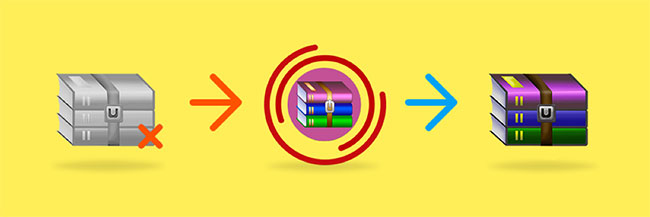
Bên cạnh các file ZIP, nhiều người dùng sử dụng file RAR để tạo file nén. File RAR cũng có thể bị hỏng và để sửa file RAR bị hỏng, bạn có thể cần một công cụ như Recovery Toolbox for RAR.
Theo nhà phát triển, công cụ này có thể giúp bạn nếu kho lưu trữ RAR có định dạng không xác định hoặc bị hỏng. Ngoài ra, những công cụ này rất hữu ích nếu bạn nhận được thông báo lỗi kiểm tra CRC do lỗi file.
Như bạn có thể thấy, có nhiều công cụ khác nhau mà bạn có thể sử dụng để sửa chữa file của mình và tùy thuộc vào loại file bạn muốn sửa chữa, bạn có thể phải sử dụng nhiều công cụ khác nhau.
Đôi khi file của bạn không thể sửa chữa được, vì vậy bạn nên ghi nhớ điều đó trước khi thử bất kỳ công cụ nào trong số này.
Nguồn tin: quantrimang.com
Ý kiến bạn đọc
Những tin mới hơn
Những tin cũ hơn